このチュートリアルでは、Ubuntu 17.10にNginx、MariaDB、PHP7.1(LEMP)をインストールする方法を紹介します。このチュートリアルは、VPS(仮想プライベートサーバー)またはローカルのUbuntu17.10コンピューターで実行できます。 PHP7.1はUbuntu17.10に含まれており、PHP7.0よりもパフォーマンスがわずかに向上しています。
ステップ1:ソフトウェアパッケージを更新する
LEMPスタックをインストールする前に、リポジトリとソフトウェアパッケージを更新することをお勧めします。 Ubuntu17.10OSで次のコマンドを実行します。
sudo apt update sudo apt upgrade
ステップ2:NginxWebサーバーをインストールする
Nginxは高性能のWebサーバーであり、最近非常に人気があります。リバースプロキシとしても使用できます。このコマンドを入力して、NginxWebサーバーをインストールします。
sudo apt install nginx
インストール後、次のコマンドを実行することで、Ubuntuの起動時にNginxが自動起動できるようにすることができます。
sudo systemctl enable nginx
次に、次のコマンドでNginxを起動します:
sudo systemctl start nginx
次に、そのステータスを確認します。
systemctl status nginx
出力:
● nginx.service - A high performance web server and a reverse proxy server
Loaded: loaded (/lib/systemd/system/nginx.service; enabled; vendor preset: en
Active: active (running) since Tue 2017-12-12 06:17:50 UTC; 51s ago
Docs: man:nginx(8)
Main PID: 15672 (nginx)
Tasks: 2 (limit: 4915)
Memory: 6.3M
CPU: 37ms
CGroup: /system.slice/nginx.service
├─15672 nginx: master process /usr/sbin/nginx -g daemon on; master_pr
└─15675 nginx: worker process
「有効 」は、起動時の自動起動が有効になっていて、Nginxが実行されていることを示しています。上記のコマンドは、実行後すぐには終了しないことに注意してください。 「q」を押す必要があります 」を終了します。
Nginxのバージョンを確認してください。
nginx -v
出力:
nginx version: nginx/1.12.1 (Ubuntu)
次に、ブラウザのアドレスバーにUbuntu17.10サーバーのパブリックIPアドレスを入力します。 「WelcometoNginx」Webページが表示されます。これは、NginxWebサーバーが正しく実行されていることを意味します。ローカルホストのUbuntu17.10コンピューターにLEMPをインストールする場合は、「127.0.0.1」と入力します。 またはlocalhost ブラウザのアドレスバーに表示されます。
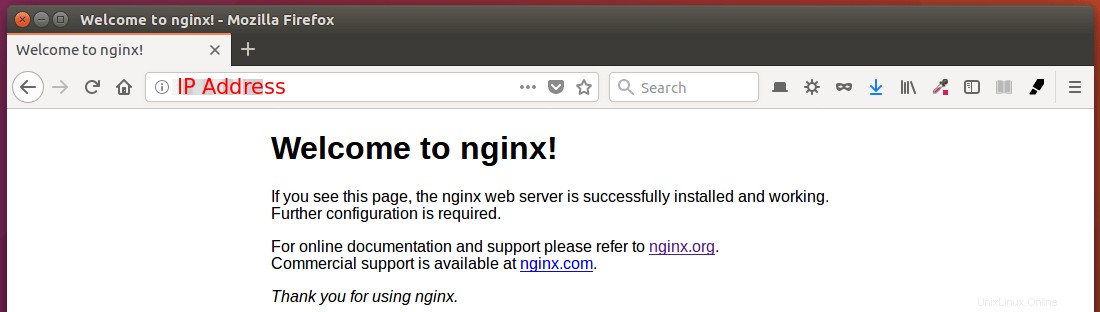
最後に、www-dataを作成する必要があります (Nginxユーザー)Webルートディレクトリの所有者として。デフォルトでは、rootユーザーが所有しています。
sudo chown www-data:www-data /usr/share/nginx/html -R
ステップ3:MariaDBデータベースサーバーをインストールする
MariaDBは、MySQLのドロップイン代替品です。これは、OracleがMySQLをクローズドソース製品に変える可能性があることを懸念しているMySQLチームの元メンバーによって開発されました。次のコマンドを入力して、Ubuntu17.10にMariaDBをインストールします。
sudo apt install mariadb-server mariadb-client
インストール後、MariaDBサーバーは自動的に開始されます。 systemctlを使用します ステータスを確認します。
systemctl status mariadb
出力:
● mariadb.service - MariaDB database server
Loaded: loaded (/lib/systemd/system/mariadb.service; enabled; vendor preset:enabled)
Active: active (running) since Tue 2017-12-12 06:36:12 UTC; 6s ago
Main PID: 17409 (mysqld)
Status: "Taking your SQL requests now..."
Tasks: 26 (limit: 4915)
Memory: 59.9M
CPU: 342ms
CGroup: /system.slice/mariadb.service
└─17409 /usr/sbin/mysqld
実行されていない場合は、次のコマンドで開始します:
sudo systemctl start mariadb
起動時にMariaDBを自動的に起動できるようにするには、
を実行します。sudo systemctl enable mariadb
次に、インストール後のセキュリティスクリプトを実行します。
sudo mysql_secure_installation
MariaDBのrootパスワードの入力を求められたら、rootパスワードがまだ設定されていないため、Enterキーを押します。次に、 yと入力します MariaDBサーバーのルートパスワードを設定します。
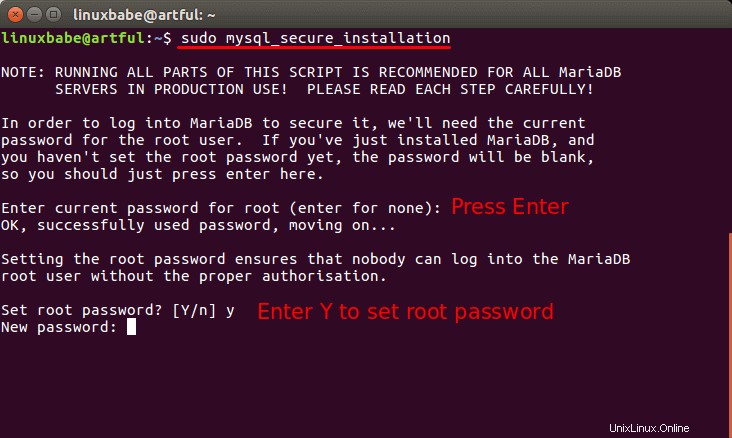
次に、Enterキーを押して残りのすべての質問に答えることができます。これにより、匿名ユーザーが削除され、リモートrootログインが無効になり、テストデータベースが削除されます。このステップは、MariaDBデータベースセキュリティの基本的な要件です。 (Yが大文字になっていることに注意してください。つまり、Enterキーを押すことは、Yを入力することと同じです。)
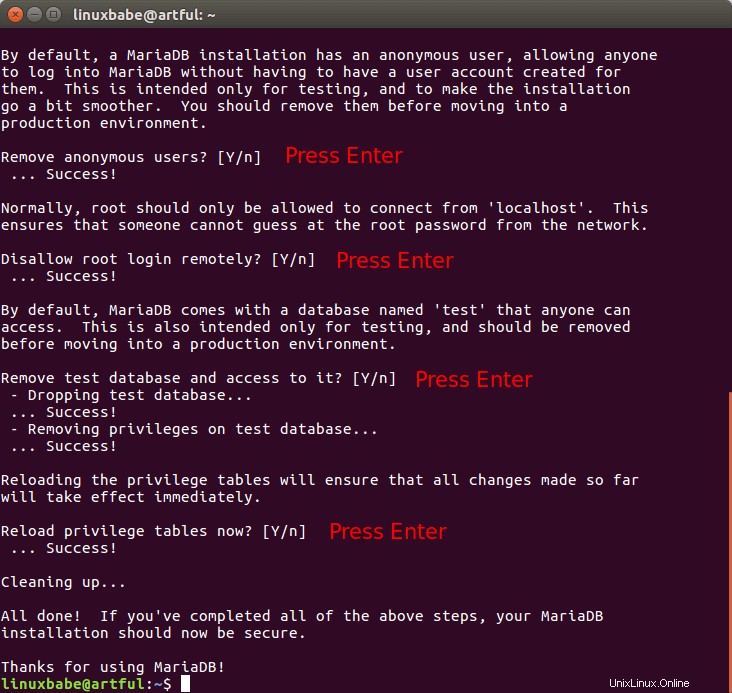
デフォルトでは、UbuntuのMaraiDBパッケージはunix_socketを使用してユーザーログインを認証します。これは基本的に、OSのユーザー名とパスワードを使用してMariaDBコンソールにログインできることを意味します。したがって、次のコマンドを実行して、MariaDBのrootパスワードを指定せずにログインできます。
sudo mariadb -u root
終了するには、
を実行しますexit;
MariaDBサーバーのバージョン情報を確認してください。
mariadb --version
ご覧のとおり、MariaDB10.1.25をインストールしました。
mariadb Ver 15.1 Distrib 10.1.25-MariaDB, for debian-linux-gnu (x86_64) using readline 5.2
ステップ4:PHP7.1をインストールする
PHP7.1はUbuntu17.10リポジトリに含まれており、PHP7.0よりもパフォーマンスがわずかに向上しています。次のコマンドを入力して、PHP7.1といくつかの一般的な拡張機能をインストールします。
sudo apt install php7.1 php7.1-fpm php7.1-mysql php-common php7.1-cli php7.1-common php7.1-json php7.1-opcache php7.1-readline php7.1-mbstring php7.1-xml php7.1-gd php7.1-curl
PHP拡張機能は、WordPressのようなコンテンツ管理システム(CMS)に一般的に必要です。たとえば、インストールにphp7.1-xmlがない場合 、その後、WordPressサイトページの一部が空白になる可能性があり、Nginxエラーログで次のようなエラーを見つけることができます:
PHP message: PHP Fatal error: Uncaught Error: Call to undefined function xml_parser_create()
これらのPHP拡張機能をインストールすると、CMSがスムーズに実行されます。次に、php7.1-fpmを起動します。
sudo systemctl start php7.1-fpm
起動時に自動起動を有効にします。
sudo systemctl enable php7.1-fpm
ステータスの確認:
systemctl status php7.1-fpm
サンプル出力:
● php7.1-fpm.service - The PHP 7.1 FastCGI Process Manager
Loaded: loaded (/lib/systemd/system/php7.1-fpm.service; enabled; vendor preset:enabled)
Active: active (running) since Tue 2017-12-12 06:53:08 UTC; 4min 25s ago
Docs: man:php-fpm7.1(8)
Main PID: 27560 (php-fpm7.1)
Status: "Processes active: 0, idle: 2, Requests: 0, slow: 0, Traffic: 0req/se
Tasks: 3 (limit: 4915)
Memory: 28.0M
CPU: 58ms
CGroup: /system.slice/php7.1-fpm.service
├─27560 php-fpm: master process (/etc/php/7.1/fpm/php-fpm.conf)
├─27580 php-fpm: pool www
└─27583 php-fpm: pool www
ステップ5:Nginxサーバーブロックを作成する
Nginxサーバーブロックは、Apacheの仮想ホストのようなものです。 PHPコードを実行するには不十分であり、変更すると混乱するため、デフォルトのサーバーブロックは使用しません。したがって、defaultを削除します sites-enabledのシンボリックリンク 次のコマンドを実行してディレクトリを作成します。 (/etc/nginx/sites-available/defaultとして引き続き利用できます 。)
sudo rm /etc/nginx/sites-enabled/default
次に、 /etc/nginx/conf.d/の下に新しいサーバーブロックファイルを作成します ディレクトリ。
sudo nano /etc/nginx/conf.d/default.conf
次のテキストをファイルに貼り付けます。 12.34.56.78を実際のサーバーのIPアドレスに置き換えます。
server {
listen 80;
listen [::]:80;
server_name 12.34.56.78;
root /usr/share/nginx/html/;
index index.php index.html index.htm index.nginx-debian.html;
location / {
try_files $uri $uri/ /index.php;
}
error_page 404 /404.html;
error_page 500 502 503 504 /50x.html;
location = /50x.html {
root /usr/share/nginx/html;
}
location ~ \.php$ {
fastcgi_pass unix:/run/php/php7.1-fpm.sock;
fastcgi_param SCRIPT_FILENAME $document_root$fastcgi_script_name;
include fastcgi_params;
include snippets/fastcgi-php.conf;
}
location ~ /\.ht {
deny all;
}
}
ファイルを保存して閉じます。次に、Nginx構成をテストします。
sudo nginx -t
テストが成功した場合は、Nginxをリロードします。
sudo systemctl reload nginx
ステップ6:PHPをテストする
Nginx WebサーバーでPHP-FPMをテストするには、info.phpを作成する必要があります。 ドキュメントのルートディレクトリにあるファイル。
sudo nano /usr/share/nginx/html/info.php
次のPHPコードをファイルに貼り付けます。
<?php phpinfo(); ?>
ファイルを保存して閉じます。ブラウザのアドレスバーに、server-ip-address/info.phpと入力します。 。 sever-ip-addressを置き換えます 実際のIPで。ローカルコンピューターでこのチュートリアルに従う場合は、「127.0.0.1/info.php」と入力します。 またはlocalhost/info.php 。
サーバーのPHP情報が表示されます。これは、PHPスクリプトがNginxWebサーバーで正しく実行できることを意味します。
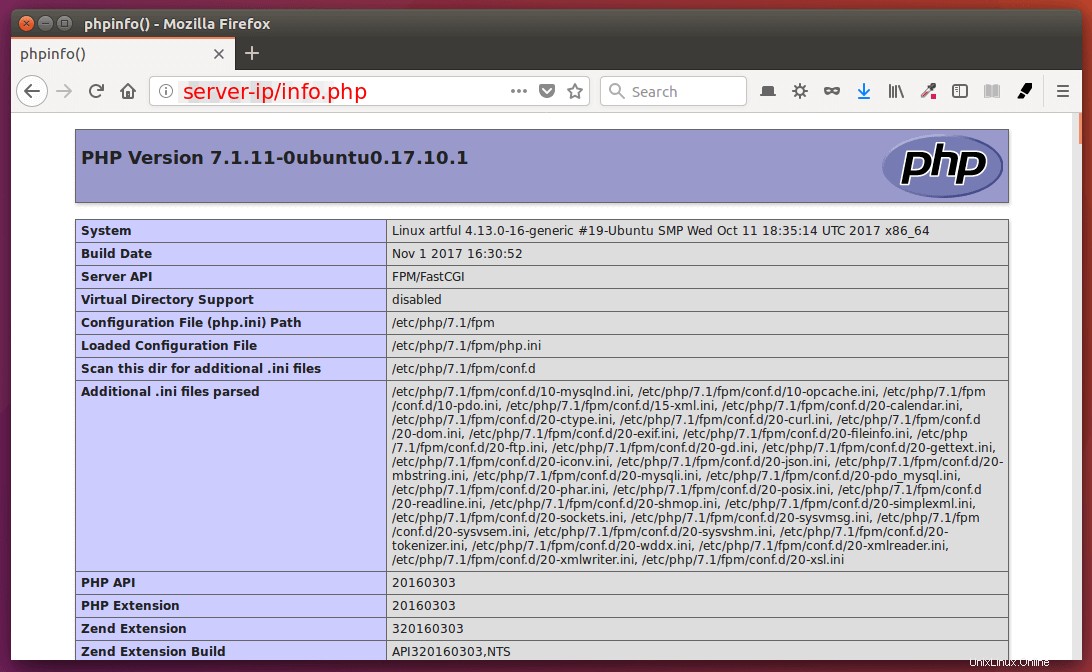
PHP7.2のインストール方法
PHP7.2は、2017年11月30日にリリースされたPHPの最新の安定バージョンであり、PHP7.1よりもパフォーマンスがわずかに向上しています。 Ondrej SuryからPPAを追加して、Ubuntu17.10にPHP7.2をインストールできます。その男はCertbotPPAの保守者でもあります。
sudo apt install software-properties-common sudo add-apt-repository ppa:ondrej/php sudo apt update
次に、次のコマンドを使用してPHP7.2と一般的な拡張機能をインストールできます。
sudo apt install php7.2 php7.2-fpm php7.2-mysql php-common php7.2-cli php7.2-common php7.2-json php7.2-opcache php7.2-readline php7.2-mbstring php7.2-xml php7.2-gd php7.2-curl
次に、PHP7.2-FPMを起動します。
sudo systemctl start php7.2-fpm
システムの起動時に自動起動を有効にします。
sudo systemctl enable php7.2-fpm
ステータスを確認してください:
systemctl status php7.2-fpm
NginxでのPHP7.2-FPMの使用
NginxでPHP7.1-FPMではなくPHP7.2-FPMを使用するには、Nginxサーバーブロックファイルを編集する必要があります。
sudo nano /etc/nginx/conf.d/default.conf
次の行を見つけます。
fastcgi_pass unix:/run/php/php7.1-fpm.sock;
php7.1-fpmを変更します php7.2-fpmへ 。
fastcgi_pass unix:/run/php/php7.2-fpm.sock;
ファイルを保存して閉じます。次に、変更を有効にするためにNginxをリロードします。
sudo systemctl reload nginx
server-ip-address/info.phpを更新した場合 このページでは、NginxがPHP7.2-FPMを使用していることがわかります。

PHP7.1はPHP7.2と共存できます。 PHP7.1を使用したくない場合は、削除できます。一部のWebアプリケーションはNextCloud12のようにPHP7.2と互換性がない可能性があることに注意してください。私のテストでは、WordPressはPHP7.2で正常に動作します。
おめでとうございます!これで、Ubuntu 17.10にNginx、MariaDB、PHP7が正常にインストールされました。サーバーのセキュリティのために、詮索好きな目を防ぐために今すぐinfo.phpファイルを削除する必要があります。
sudo rm /usr/share/nginx/html/info.php
それでおしまい!このチュートリアルがUbuntu17.10にLEMPスタックをインストールするお役に立てば幸いです。 。いつものように、この投稿が役に立った場合は、無料のニュースレターを購読して、その他のヒントやコツを入手してください。